WHEA_UNCORRECTABLE_ERROR относится к Stop-ошибкам типа “Синий экран”. Разберем признаки и причины возникновения подобной ошибки и рассмотрим советы по устранению.
Что это за ошибка?
WHEA_UNCORRECTABLE_ERROR, возникшая при работе с Windows 10 указывает, что произошла фатальная аппаратная ошибка. Если ошибка носит параметр 0x00000124, вероятно, что произошло исключение машинного контроля. Такие данные используются процессорами Pentium Pro Intel, IV Pentium или Xeon с архитектурой x86 и x64, которые поддерживают функцию MCA.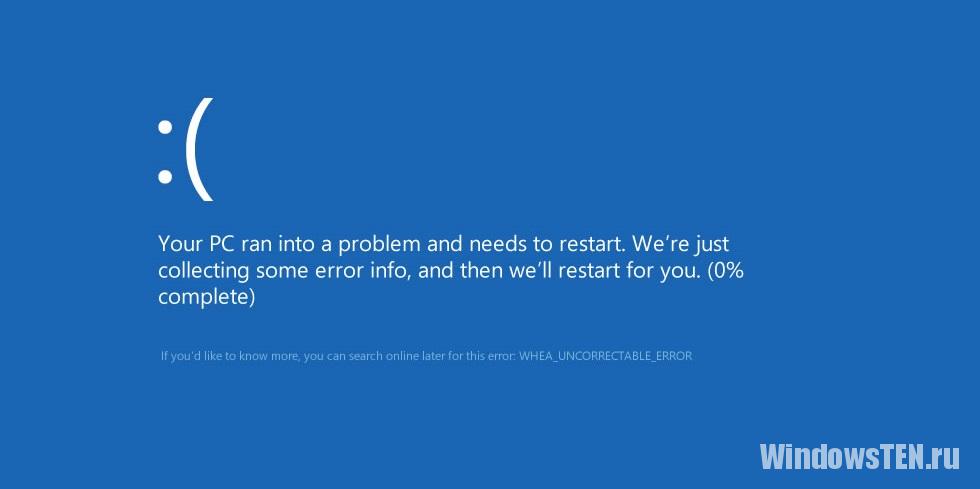
Признаки возникновения
- Программа завершает свою работу и появляется окно с “синим экраном”.
- ОС показала сообщение Stop-ошибки и была выгружена. Началась автоматическая перезагрузка.
- Компьютер лагает, медленно реагирует на команды с мыши и клавиатуры.
- Происходит периодические зависания ПК на 3-4 секунды.
В чем причина неисправности?
Основные причины возникновения:
- Драйвер неправильно установлен, устарел или поврежден.
- Вредоносное ПО / вирус внес изменения в редактор реестра или повредил системный файл, нарушив стабильную работу Windows 10.
- Возник конфликт драйверов после установки / апгрейда аппаратного железа.
- Удаление системных файлов из папки Windows, напрямую связанных с работой ОС.
- Повреждение жесткого диска, на котором установлена ОС.
- Повреждение оперативной памяти, из-за чего возникла остановка процессов и “синий экран”.
Как исправить?
Определите закономерность, после каких манипуляций с компьютером произошла ошибка “синего экрана смерти”:
- обновление драйверов или Windows;
- подключения периферии или аппаратного железа к ПК;
- перегрева компьютера.
Советы по устранению:
- Если система полноценно не загружается (синий экран возникает при попытке загрузки) и через пару секунд перезагрузка:
- Выньте плату оперативной памяти, почистите ластиком, вставьте в пустой слот (если несколько плат, поменяйте местами).
- Сбросьте настройки BIOS по умолчанию.
- Войдите в безопасный режим (если не удалось загрузить Windows, используйте установочную флешку для включения режима через командную строку).
- Откатите систему до точки восстановления.
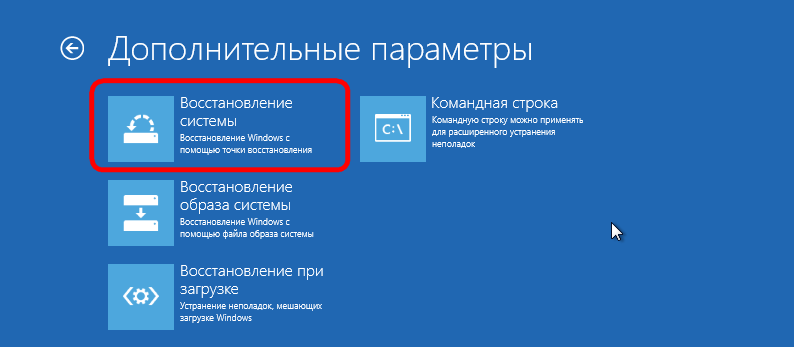
- Если “ошибка” возникла после обновления драйвера, в “Диспетчере устройств” удалите или откатите драйвер.
- Установите последние обновления ОС через “Цент обновления Windows”.
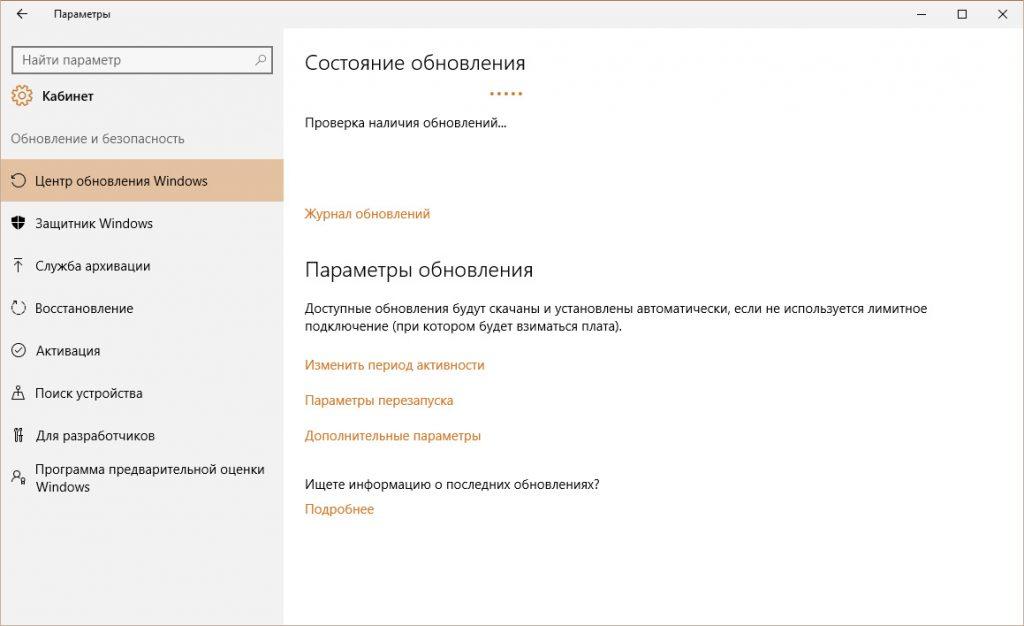
- Проверьте винчестер на беды и битые сектора с помощью консольной программы chkdsk.

- Сканируйте оперативную память с помощью специальных утилит, к примеру memtest86.
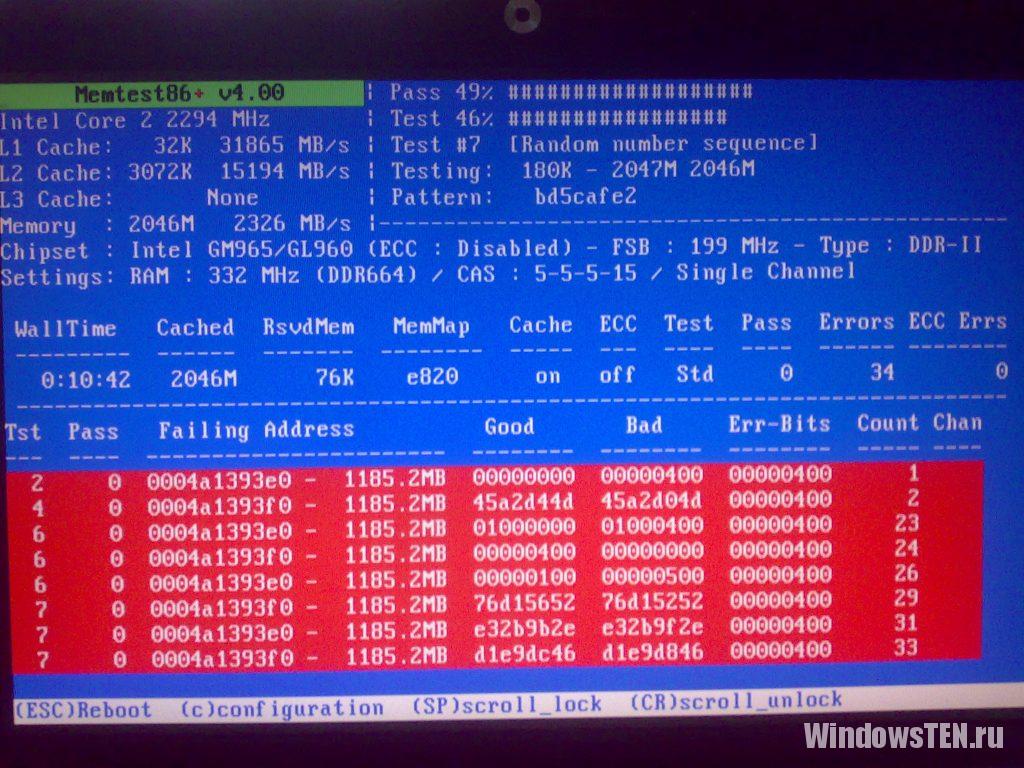
- Проверьте температуру аппаратных частей ПК с помощью утилит измерения и контроля температуры. Если температура намного превышает норму, проведите чистку от пыли, замените термопасту.
- Ничего из вышеперечисленного не помогло? Запишите Windows 10 на флешку и установите с форматированием системного раздела.
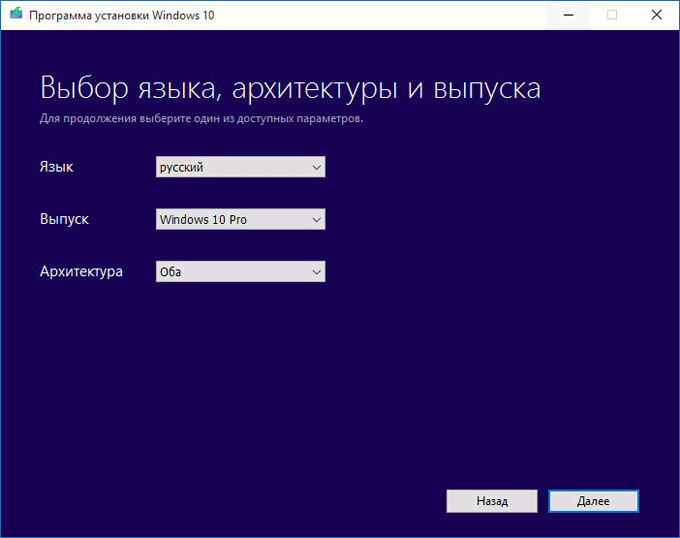
Выполнили все вышеперечисленные действия, а ошибка осталась, напишите нам! Распишите подробно свою ситуацию, чтобы мы смогли помочь.









